
Oracle数据库下载 中文免费版
大小:45 GB更新日期:2020-03-21 16:58:56.000
类别:数据库类
 228
228 38
38分类

大小:45 GB更新日期:2020-03-21 16:58:56.000
类别:数据库类
 228
228 38
38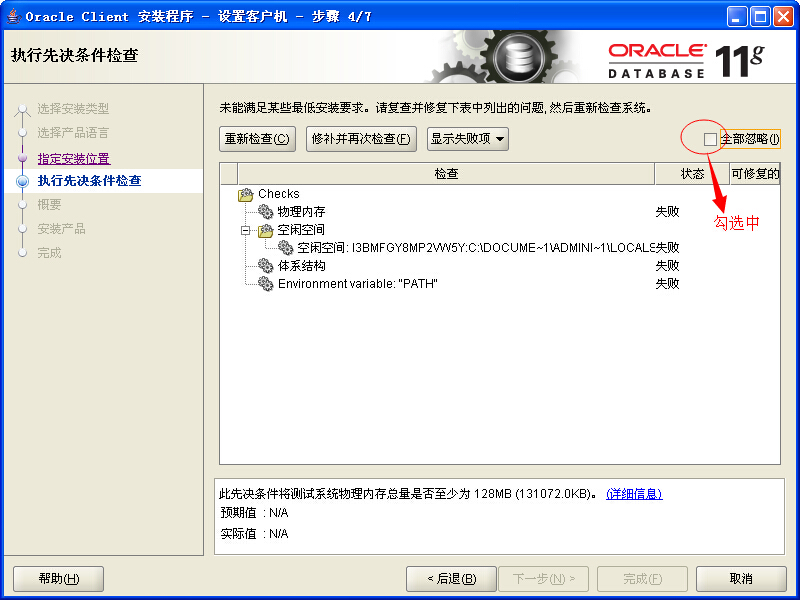
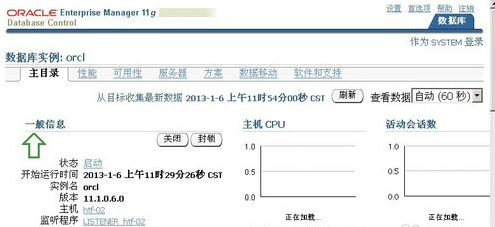
Oracle数据库全称Oracle Database Instant Client 11gR2,是全球第二大软件公司(Oralce甲骨文)旗下的数据管理系统工具,主要功能是提供数据的管理列如数据的大量性,数据共享等功能。本款Oralce中文免费版更加贴合国人习惯,方便英语不太好的用户使用。让数据管理不在是难题。
Oralce中文免费版还可以远程连接数据库让数据的录入更加方便,介绍了用户的大量时间,还有更多功能等你发现。
完整的数据管理功能:
1 .数据的大量性
2 .数据的保存的持久性
3 .数据的共享性
4 .数据的可靠性
完备关系的产品:
1 .信息准则
2 .保证访问的准则
3 .视图更新准则
4 .数据物理性和逻辑性独立准则
1、在本站直接下载Oracle Database Instant Client 11g后,双击安装,会提示是多少位的软件,如何和电脑的一样就点击“是”继续安装,不兼容的话重新下载其他版本
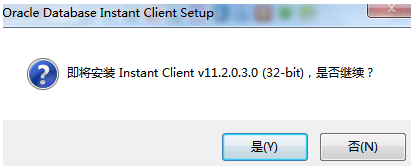
2、进入到Oracle Database Instant Client 11g安装界面,如下图所示,我们点击下一步继续安装。
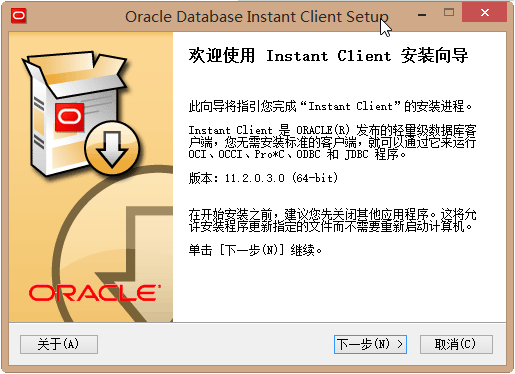
3、进入到Oracle数据库许可证协议界面,我们点击界面下方的我接受选项继续安装。如果你不接受该协议那么是无法安装的,点击取消就可以退出了。
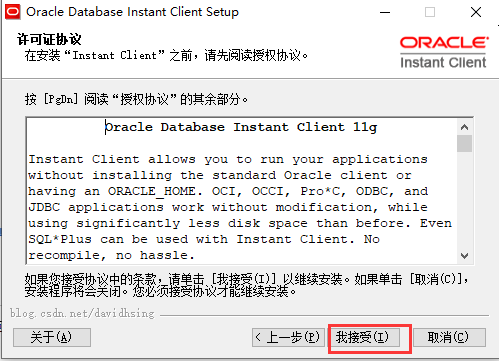
4、进入到选择组建界面。如下所所示,有不同的组件需要你来选择。选择完成后点击界面下方的下一步。如果你很了解组件的作用,那么你可以自由选择需要的组件。如果你是个新手,那么你按照他默认的功能组件就可以。
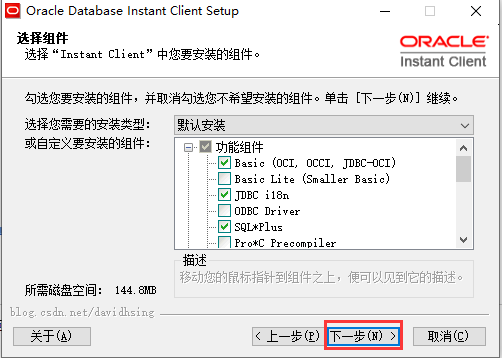
5、进入到Oracle数据库安装位置选择界面,你可以选择默认安装,直接点击下一步,软件会默认安装到系统c盘中,或者点击浏览选择合适的安装位置,然后再点击下一步。
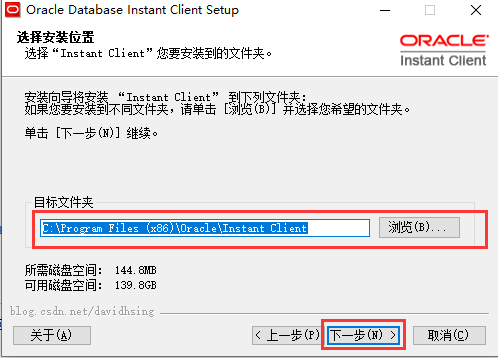
6、进入到选择开始菜单文件夹界面,如下图所示,你可以选择默认的菜单文件夹或者输入新的菜单文件夹,然后点击下一步。
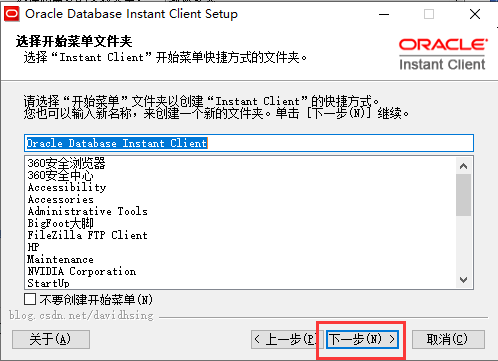
7、进入到Oracle数据库开始菜单可见性选择界面,你可以选择为所有用户创建开始菜单,或者仅为当前用户创建开始菜单,选择好之后再点击下一步。
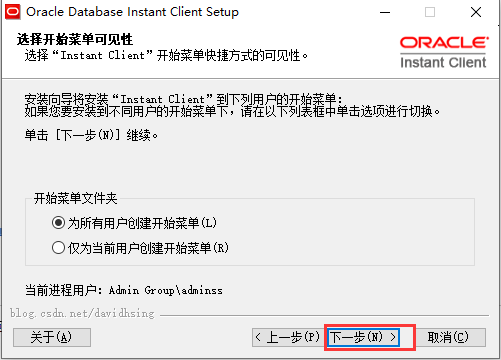
8、进入到Oracle数据库准备安装界面,在该界面可以看到之前设置的安装位置、功能组件等信息,确认无误后点击安装。
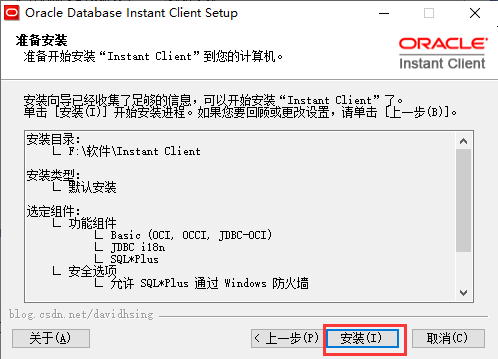
9、Oracle数据库正在安装中,我们耐心等待下图中的安装进度条完成就可以了。安装速度还是比较快的,耐心等待Oracle数据库安装完成后我们就可以打开使用了。
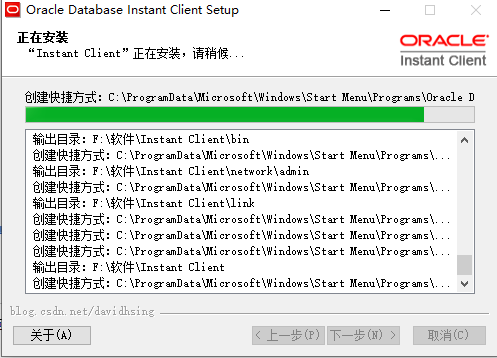
oracle数据库怎么创建用户?怎么新建用户?
1、首先我们需要在本站下载安装好Oracle数据库,接下来我们打开oracle控制台,然后输入账号密码进行登录,进入到软件的主界面,如下图所示。
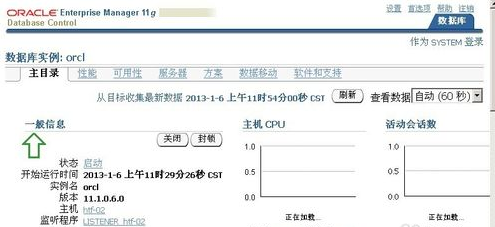
2、我们在Oracle数据库主界面找到下图中的服务器选项点击后,在界面中会有安全性,我们点击旗下来的用户选项,进入下一步。
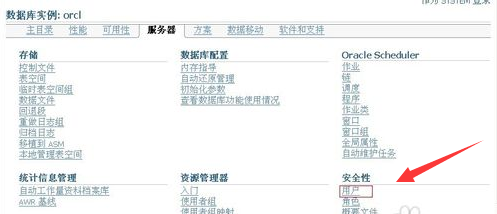
3、进入到用户界面,如下图所示,在该界面有已经存在的用户账号,我们点击右上角的创建选项,然后进入下一步。
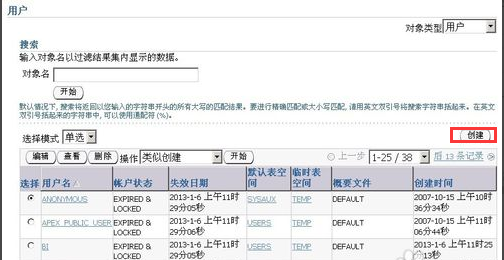
4、进入到Oracle数据库创建用户界面,我们需要在该界面的一般信息栏目下输入名称、口令、默认表空间等信息,输入完成后进入下一步。如果对数据库控制不高,只要配置一般信息及角色即可。
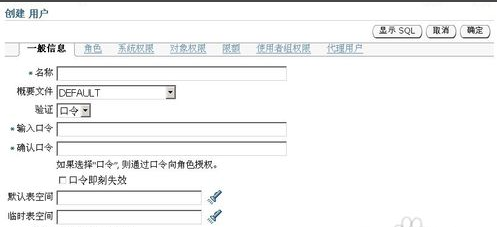
5、接下来我们点击角色栏目,然后弹出用户角色编辑窗口,点击角色标签后弹出用户角色编辑,我们可以设置角色的权限。然后将角色分给相应的用户。
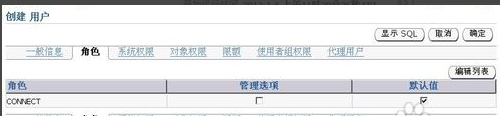
6、点击“编辑角色”选项,我们就可以进入到角色编辑窗口,然后我们将选中用户角色点击“移动”按钮,把角色从左边框选到右边框里表示添加成功,或者直接双击左边角色也可以把角色添加到右边框里。
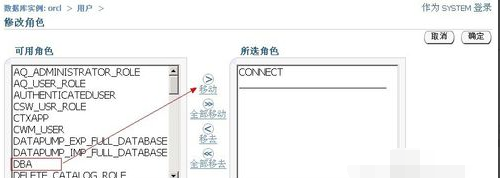
7、我们在上一步中将角色添加成功后,我们就可以点击界面右上角的确定按钮,这样我们就可以完成用户的创建,你就可以在用户列表中找到刚刚创建的用户角色了。以上就是小编为大家带来的Oracle数据库新建或者创建用户的详细方法,有需要的小伙伴可以来下载使用。
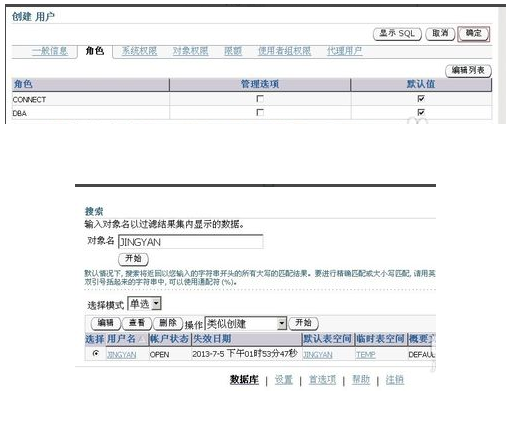
oracle database配置失败?
在listener.ora中增加对deng-PC(本机主机名)或ip地址的侦听,具体步骤如下:
1、启动oracle配置工具(NCA),在“监听程序”--Listener下添加一个地址,主机名写计算机名字或者ip,端口号还是1521,然后保存。
也可以手工修改listener.ora文件
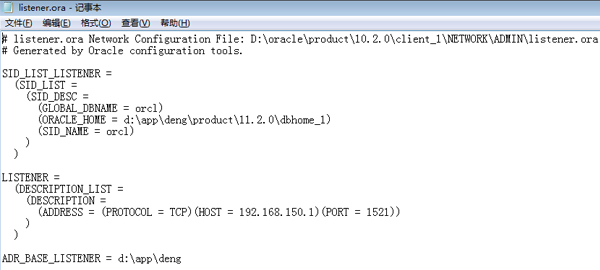
2、重启监听服务

3、设置系统环境变量。
设置oracle_HOME:
变量值设为:D:appdengproduct11.2.0dbhome_1
环境变量中,path中的Oracle客户端配置要在服务器端后面,否则会报错(ORA-12560:TNS:protocol adapter error)。
环境变量中,ORACLE_HOME=D:appdengproduct11.2.0dbhome_1(一定要是服务器端地址,不能是客户端地址)。
环境变量中 ,ORACLE_SID=ORCL(Oracle实例名,即数据库名)
环境变量中 ,TNS_ADMIN=D:oracleproduct10.2.0client_1NETWORKADMIN (即设定要调用的oracle版本内的tnsname.ORA文件)
4.启动Database configuration Assistant “配置数据库选件”就可以重新配置em了,而不用删除数据库。再次创建数据库时也不会报如上的错误。
oracle数据库如何卸载?
1、首先我们在电脑上安装了oracle数据库后,我们可以在电脑桌面左下角点击开始选项,然后会弹出菜单栏,我们在菜单中的选项中找到oracle数据库,选中oracle的文件夹。如下图所示。
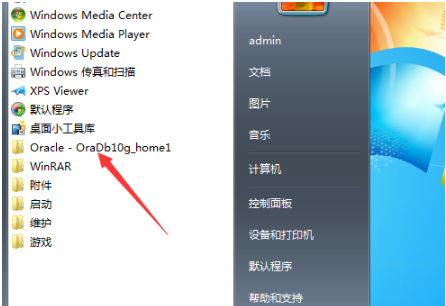
2、我们打开oracle数据库文件夹后,如下图所示,可以看到有oracle installation products命名的文件,我们鼠标左键双击文件夹进入。
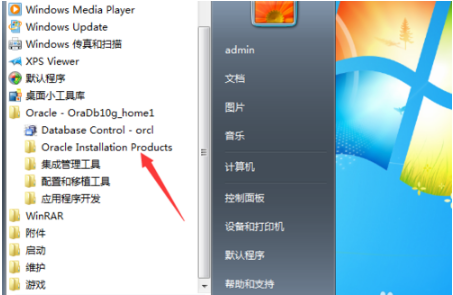
3、进入到该文件夹中后,我们可以看到有一个universal installer选项,该选项为“通用安装程序”,我们双击该选项,进入下一步。
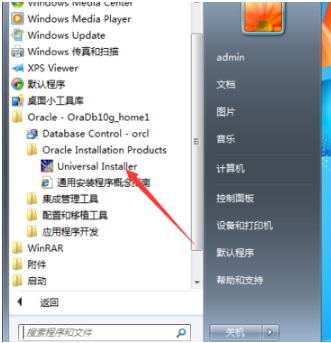
4、接下来我们就可以进入到如下图所示的oracle universal installers的欢迎使用的界面,我们在界面中可以看到有卸载产品的选项,我们点击卸载产品。
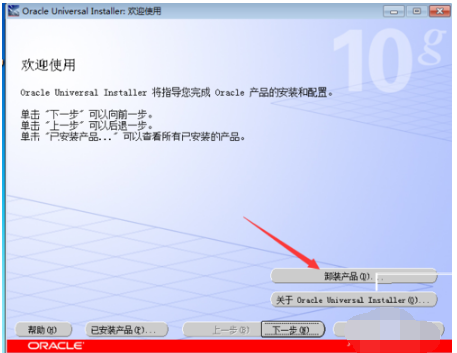
5、如下图所示,我们进入到产品清单界面,我们选中安装的oracle产品,然后再点击界面下方的删除选项,就可以开始卸载oracle数据库了,我们等待卸载完成后就可以关闭该界面了。
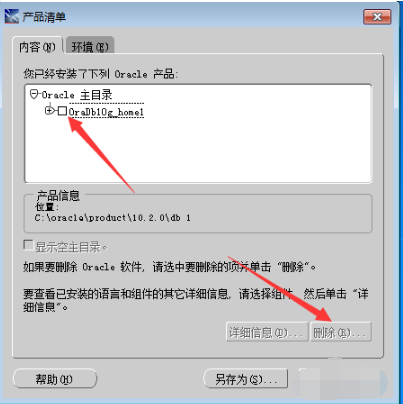
oracle数据库怎么导入dmp文件?
1、首先我们我们打开sqldeveloper进入登录界面,如下图所示,输入用户名、口令、数据库等信息,然后点击确定就可以登录进入主界面。
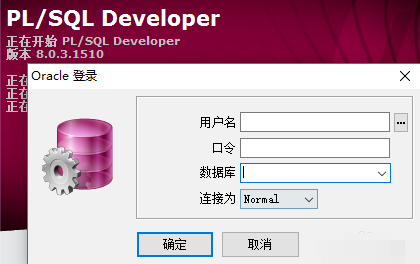
2、我们在Oracle数据库主界面上方点击工具选项,然后在下拉的选项中找到导出表选项并点击,然后进入下一步。
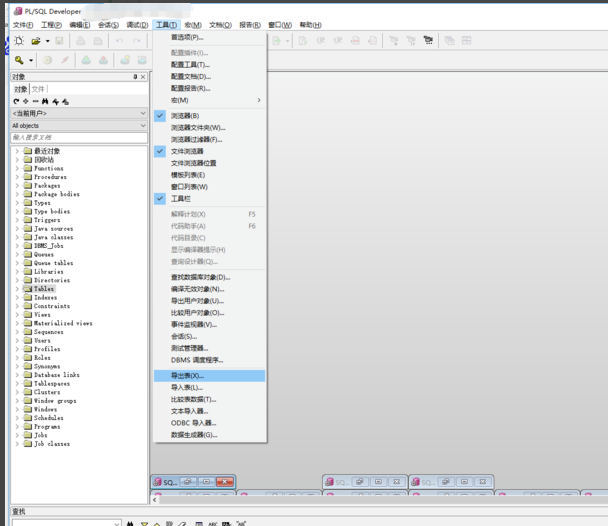
3、进入到导出界面,如下图所示,我们需要选择导出的表,然后在界面下方的输出文件处选择保存的位置,选择完成后点击关闭选项。
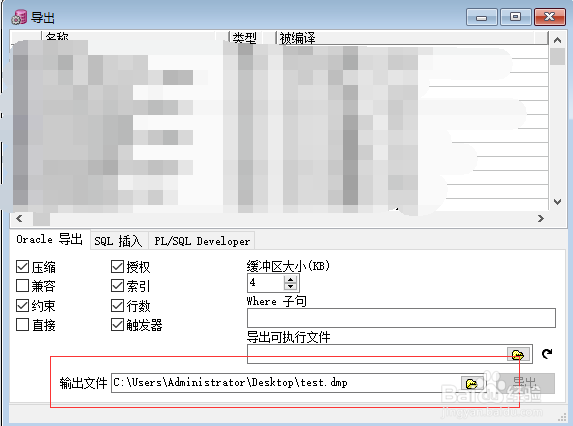
4、接下来我们回到主界面,在点击工具选项,在下拉的菜单栏中找到导入表选项并点击,然后进行下一步。

5、进入到导入界面,我们在导入文件的地方选择要导入的文件路径,选择完成后点击关闭选项就可以了。这样我们就可以完成dmp文件的导入导出了。
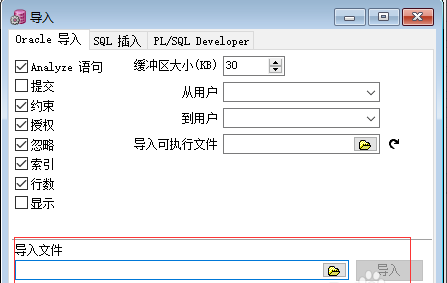
1、本软件适用于 32 位系统,64 位系统也可用;
2、本次修正了 64 位系统安装此 32 位包的一处读写注册表问题;
相关下载

mongodb绿色版下载 v4.0.3 中文免费版2.3M | v1.25
下载
visual foxpro 9.0官方下载 中文版2.3M | v1.25
下载
power builder官方下载 v9.0 汉化版2.3M | v1.25
下载
microsoft office access免费版下载 2020 电脑版2.3M | v1.25
下载
Apache HTTP Server下载 v2.4.41 官方版2.3M | v1.25
下载
Postgresql数据库下载 v10.4 中文版2.3M | v1.25
下载
sqlmap下载安装 v0.9 完整汉化版2.3M | v1.25
下载
DB Commander官方下载 V2000 中文版2.3M | v1.25
下载
mysql workbench汉化下载 v8.0.19 中文版2.3M | v1.25
下载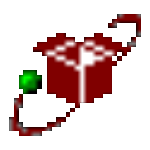
DBC2000官方下载 v5.65 汉化版2.3M | v1.25
下载
山东潍坊联通 网友 夜之潘多拉
下载挺快的
天津移动 网友 一剑倾城
支持支持!
新疆乌鲁木齐电信 网友 当时明月在
玩了半天有点累,休息下来评论下
河南平顶山移动 网友 梵音战阁
废话,非常好玩。
陕西西安电信 网友 至少、还有你
还在研究游戏中,很多功能不会玩~~